hugoとは
Hugoは最も人気のあるオープンソースの静的サイトジェネレーターの一つです。ユーザーはHugoを使用して自分のサイトを迅速に構築できます。
構築手順
hugoのインストール
Macでは、以下のコマンドを使用してhugoをインストールできます:
brew install hugo

インストール後、hugo versionを使用して正しくインストールされたか確認できます:

hugoを使ってブログサイトを作成
hugoをインストールした後、hugoを使用して自分のブログサイトを構築できます。
hugo new site my-blogを使用して、my-blogという名前のサイトを作成します。
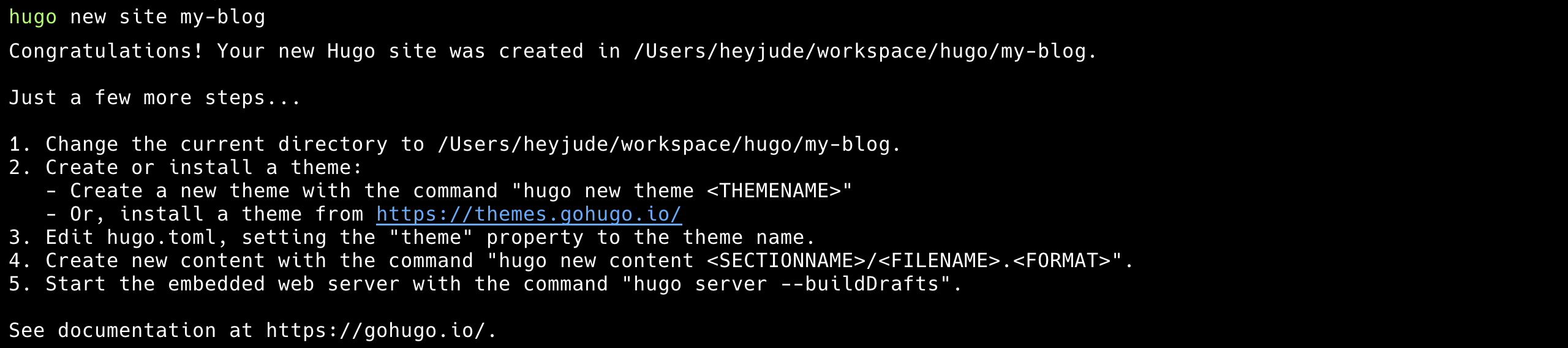
cd my-blog
git initテーマを選択
サイトを作成した後、テーマを選択する必要があります。ここには多くのテーマが用意されています:hugo themes ここでは、hugo-theme-evenというテーマを選択しました。このテーマをsubmoduleとしてthemes/evenの下に置く必要があります。
git submodule add https://github.com/olOwOlo/hugo-theme-even.git themes/even
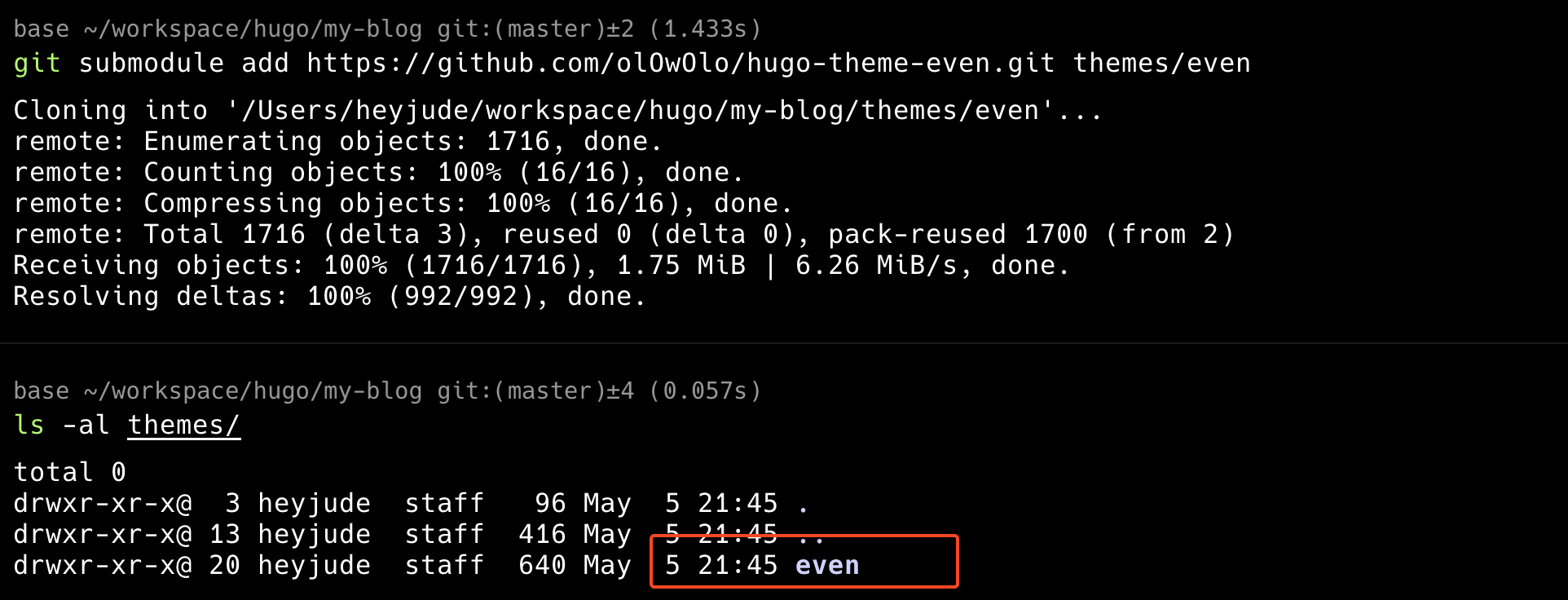
themes/even/exampleSite/config.tomlを現在のディレクトリにコピーし、hugo.tomlを上書きします。
cp themes/even/exampleSite/config.toml hugo.tomlブログを作成
テーマの設定が完了したら、自分のブログを作成できます。
hugo new content content/post/my-first-post.mdを使用してブログを作成します。
このコマンドを実行後、content/post/の下に新しいmdファイルが生成されます。

hugoを実行
各種設定が完了したら、hugo serverを使ってhugoサーバーを起動できます。
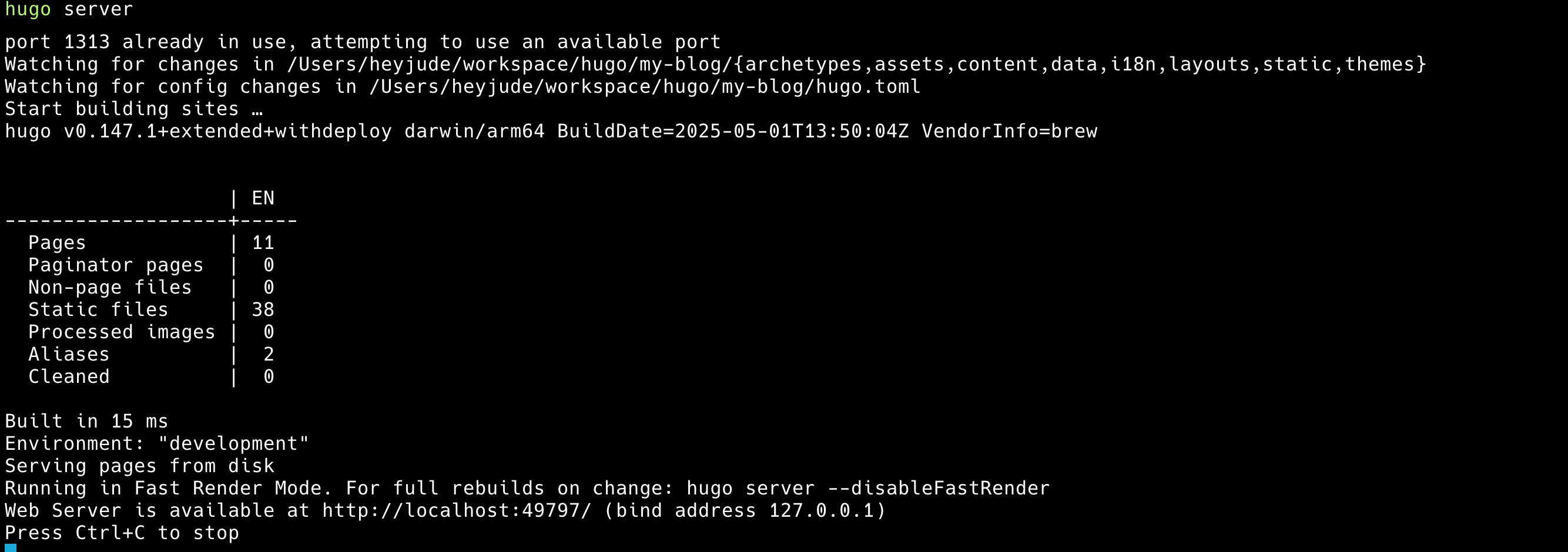
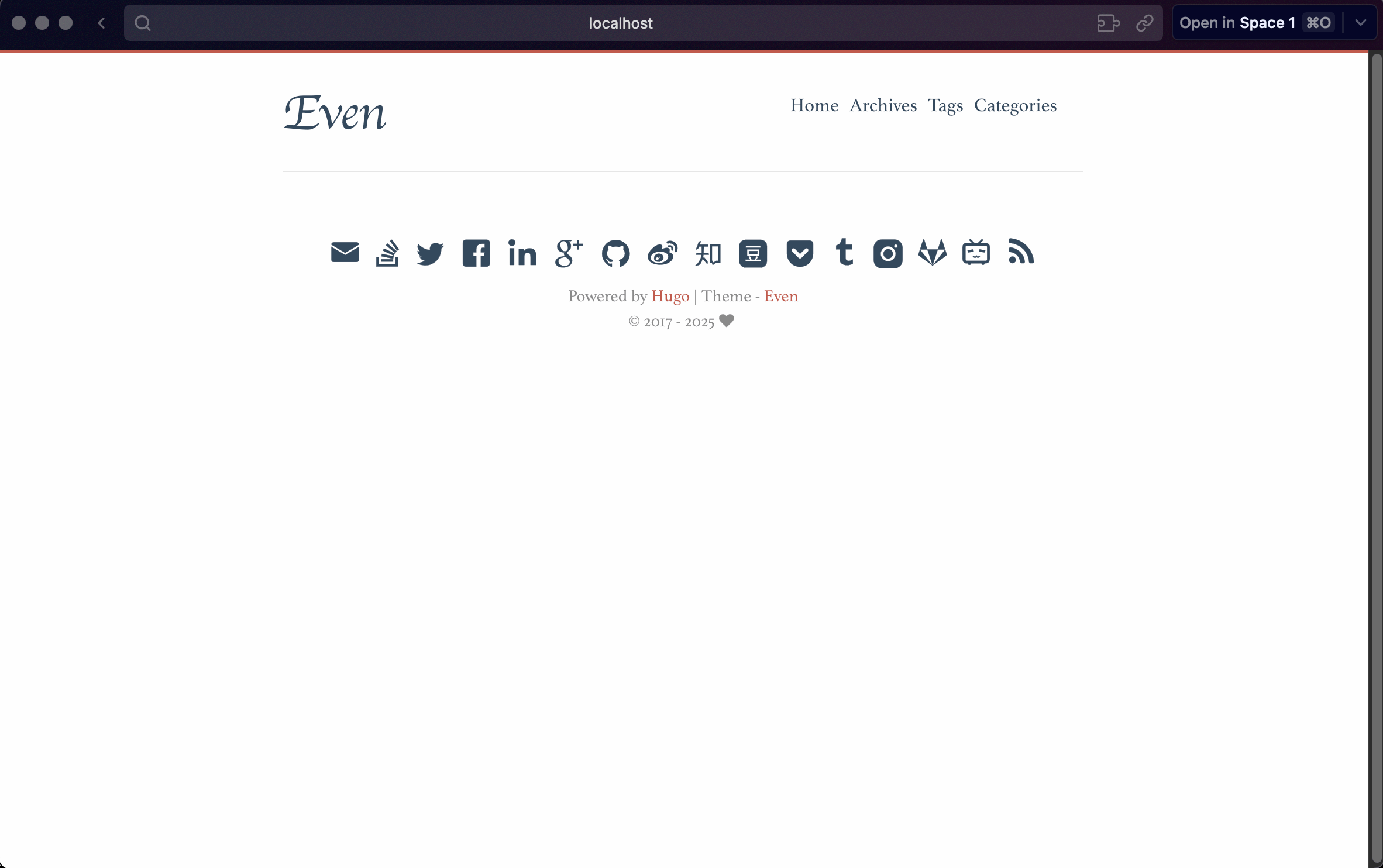
draftとして設定されているため、hugo serverモードではドラフトのブログが表示されません。
表示する必要がある場合は、hugo server -Dを使用する必要があります。
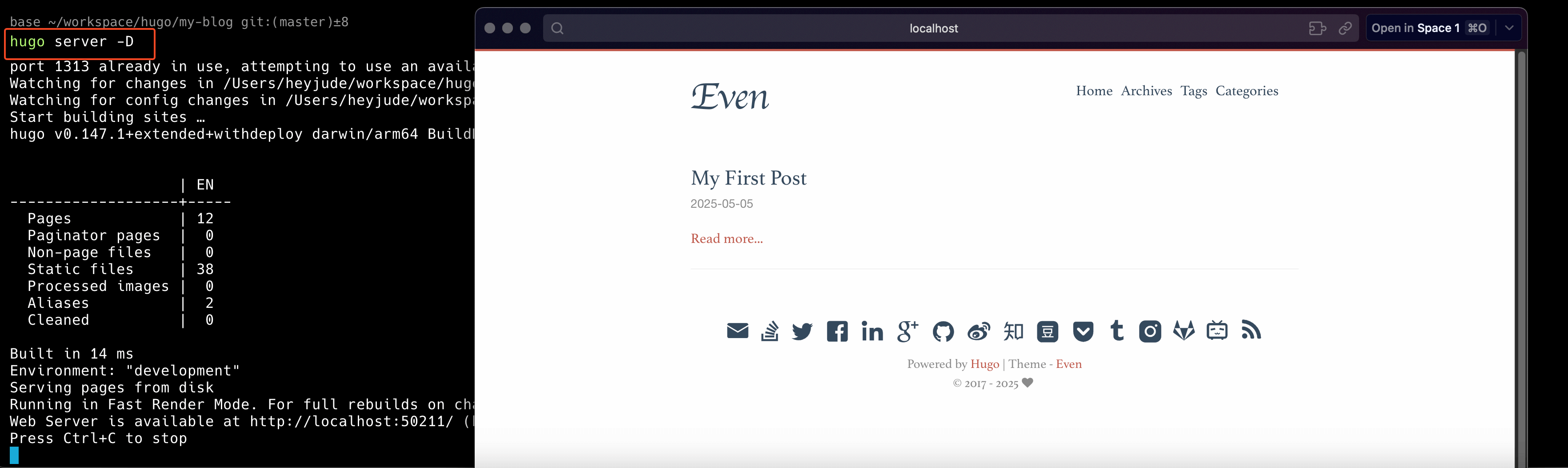
以上でブログサイトの構築が完了です。
GitHubにローカルブログを保存
- GitHubにログインして、新しいリポジトリを作成します(例:heyjude-blog)
- ローカルリポジトリをリモートとして追加します:
git remote add origin https://github.com/yourusername/myblog.git
git pushこれでブログをGitHubに保存できます。
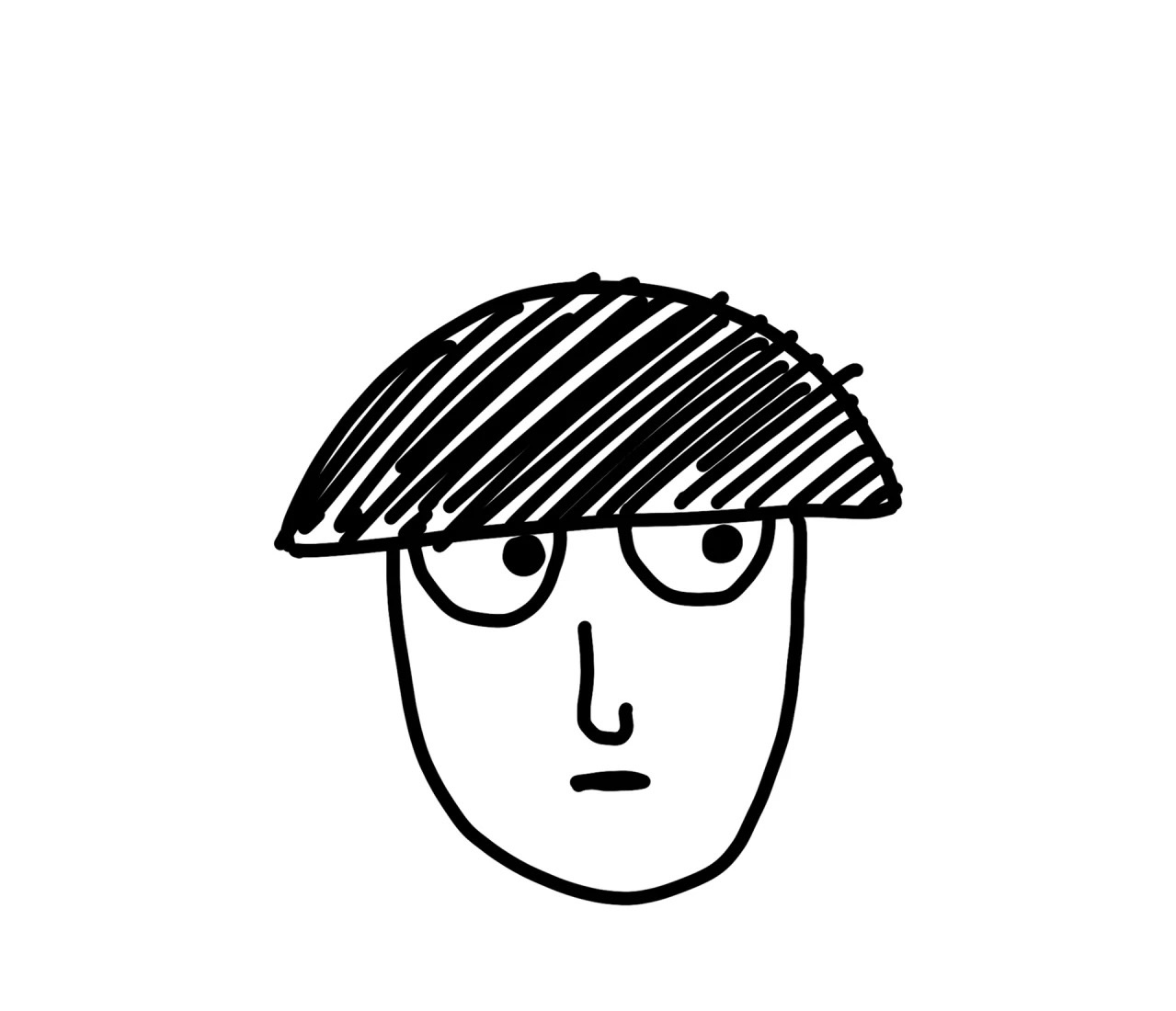
コメント